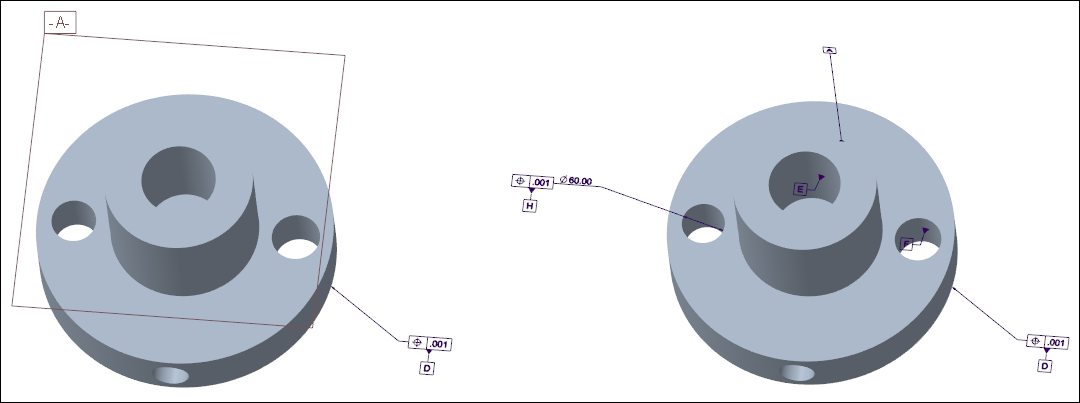例: レガシーデータムの変換
以下の例はレガシーデータムの変換方法を示しています。
レガシーセットデータムを持つモデルがあります。「レガシーのデータムアノテーションの変換」(Legacy Datum Annotations Conversion) ツールを使用して、レガシーセットデータムをデータムフィーチャーシンボルアノテーションに変換します。
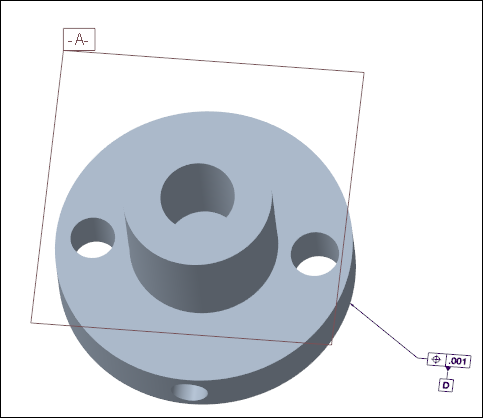
ワークフロー
1. コンフィギュレーションオプションとモデルツリー表示を設定します。
2. レガシーセットデータムを変換します。
3. 変換のコンフリクトを解決します。
4. 変換の失敗を解決します。
5. セットデータムタグアノテーションを変換します。
コンフィギュレーションオプションとモデルツリー表示の設定
ここをクリックしてダウンロードページにアクセスします。「English」をクリックして、annotations.zip フォルダをコンピュータにダウンロードし、解凍します。抽出したフォルダには、練習で使用するファイルが含まれています。
1. モデルを開きます。
2. コンフィギュレーションオプション combined_state_type を mbd または semi_mbd に設定します。
3. モデルツリーで  をクリックし、「ツリーフィルタ」(Tree Filters) を選択します。「モデルツリーアイテム」(Model Tree Items) ダイアログボックスが開きます。
をクリックし、「ツリーフィルタ」(Tree Filters) を選択します。「モデルツリーアイテム」(Model Tree Items) ダイアログボックスが開きます。
 をクリックし、「ツリーフィルタ」(Tree Filters) を選択します。「モデルツリーアイテム」(Model Tree Items) ダイアログボックスが開きます。
をクリックし、「ツリーフィルタ」(Tree Filters) を選択します。「モデルツリーアイテム」(Model Tree Items) ダイアログボックスが開きます。4. 「表示」(Display) で、「アノテーション」(Annotations) チェックボックスをオンにします。
5. > の順にクリックします。「モデルツリーアイテム」(Model Tree Items) ダイアログボックスが閉じます。
6. 「アノテーション」(Annotate) をクリックします。詳細ツリーが表示されます。
レガシーセットデータムの変換
1. 詳細ツリーで、アノテーションを右クリックし、「全変換」(Convert All) をクリックします。
2. > > の順にクリックします。「レガシーのデータムアノテーションの変換」(Legacy Datum Annotations Conversion) ダイアログボックスが開きます。
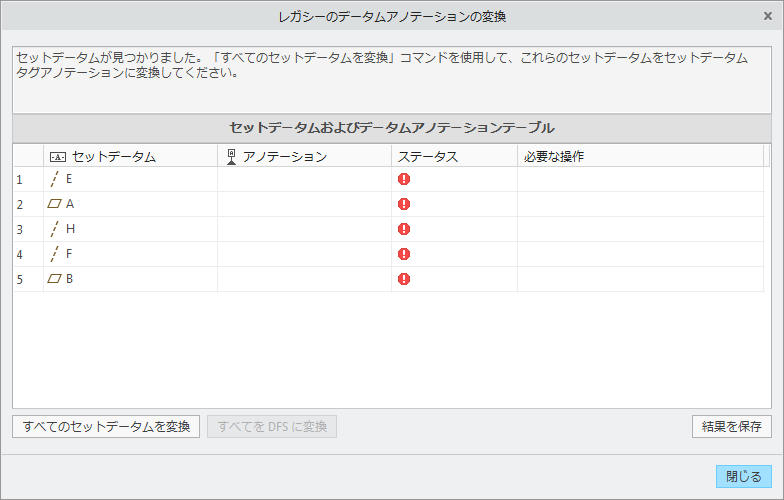
3. 「すべてのセットデータムを変換」(Convert All Set Datums) をクリックします。「セットデータムおよびデータムアノテーションテーブル」(Set Datums and Datum Annotations Table) に変換結果が表示されます。

変換のコンフリクトの解決
1. 1 つ目の変換のコンフリクトを次のように解決します。
a. 「参照を変更」(Change Reference) の 1 つ目のオカレンスをクリックします。
b. > の順にクリックします。
c. グラフィックウィンドウでモデルサーフェスを選択します。セットデータムがデータムフィーチャーシンボルアノテーションに変換されます。

2. 2 つ目の変換のコンフリクトを次のように解決します。
a. 「参照を変更」(Change Reference) の 2 つ目のオカレンスをクリックします。
b. > の順にクリックします。
c. グラフィックウィンドウでモデルサーフェスを選択します。セットデータムがデータムフィーチャーシンボルアノテーションに変換されます。

「レガシーのデータムアノテーションの変換」(Legacy Datum Annotations Conversion) ダイアログボックスにデータムフィーチャーシンボルアノテーションが緑色で表示されます。

変換の失敗の解決
1. 1 つ目の変換の失敗を次のように解決します。
a. 失敗に該当するシナリオや問題があるかどうかを調べるには、セットデータム変換の失敗の解決を参照してください。
次のシナリオが失敗に該当します。
モデルセットデータムがモデル幾何公差に配置されている。この幾何公差は、図面モードで「寸法エルボウ」(Dimension Elbow) 配置タイプと「エッジ」(Edge) 参照を使用してモデル寸法に配置されたものである。
b. 「閉じる」(Close) をクリックします。「レガシーのデータムアノテーションの変換」(Legacy Datum Annotations Conversion) ダイアログボックスが閉じます。
c. 「アノテーションを表示」(Show Annotations) をクリックします。「アノテーションを表示」(Show Annotations) ダイアログボックスが開きます。
d. グラフィックウィンドウでモデル寸法を含む穴を選択します。
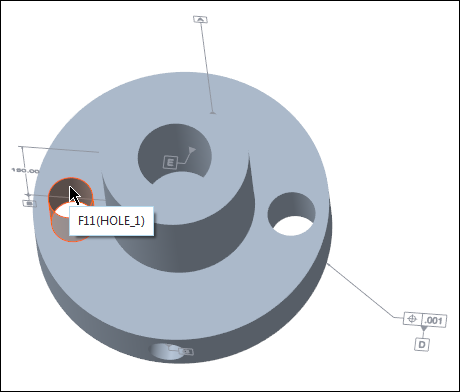
e. グラフィックウィンドウでモデル寸法を選択します。「アノテーションを表示」(Show Annotations) ダイアログボックスで、対応する寸法が選択されます。

f. > の順にクリックします。「アノテーションを表示」(Show Annotations) ダイアログボックスが閉じます。
g. 寸法アノテーションをモデルの外側にドラッグします。

h. モデルツリーで、幾何公差アノテーションを選択し、ミニツールバーの  をクリックします。
をクリックします。
 をクリックします。
をクリックします。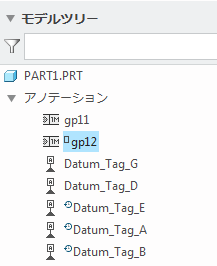
i. グラフィックウィンドウでモデルのエッジを選択します。幾何公差アノテーションがモデルのエッジに配置されます。
これは一時的な参照であり、任意のエッジを選択できます。 |
j. 幾何公差アノテーションを選択し、ミニツールバーの  をクリックします。
をクリックします。
 をクリックします。
をクリックします。k. グラフィックウィンドウでモデル寸法を選択します。幾何公差が寸法に配置されます。
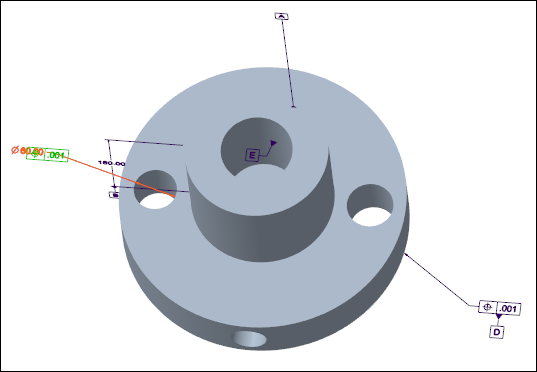
l. 幾何公差を右クリックし、「寸法エルボウ」(Dimension Elbow) チェックボックスをオンにします。幾何公差が寸法エルボウに配置されます。

m. > > の順にクリックします。「レガシーのデータムアノテーションの変換」(Legacy Datum Annotations Conversion) ダイアログボックスが開きます。

n. 「すべてのセットデータムを変換」(Convert All Set Datums) をクリックします。「セットデータムおよびデータムアノテーションテーブル」(Set Datums and Datum Annotations Table) に変換結果が表示されます。
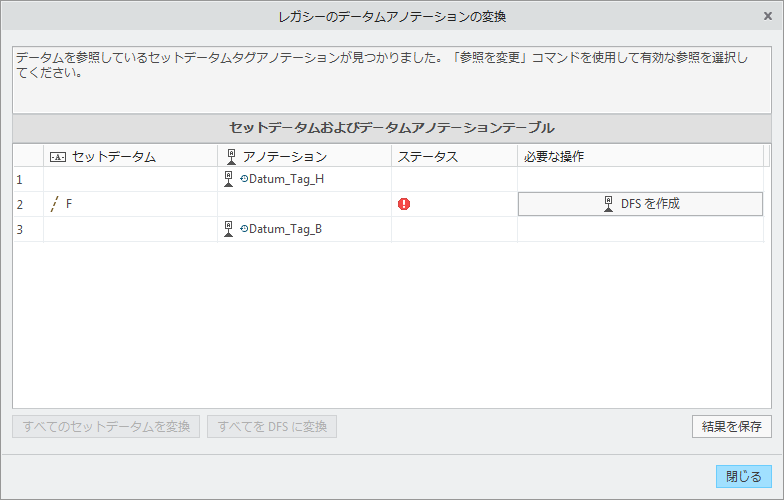
2. 2 つ目の変換の失敗を次のように解決します。
a. 失敗に該当するシナリオや問題があるかどうかを調べるには、セットデータム変換の失敗の解決を参照してください。
この失敗に該当するシナリオはありません。
b. 「DFS を作成」(Create DFS) をクリックします。
c. > の順にクリックします。
d. グラフィックウィンドウでモデルサーフェスを選択します。セットデータムがデータムフィーチャーシンボルアノテーションに変換されます。

「レガシーのデータムアノテーションの変換」(Legacy Datum Annotations Conversion) ダイアログボックスにデータムフィーチャーシンボルアノテーションが緑色で表示されます。
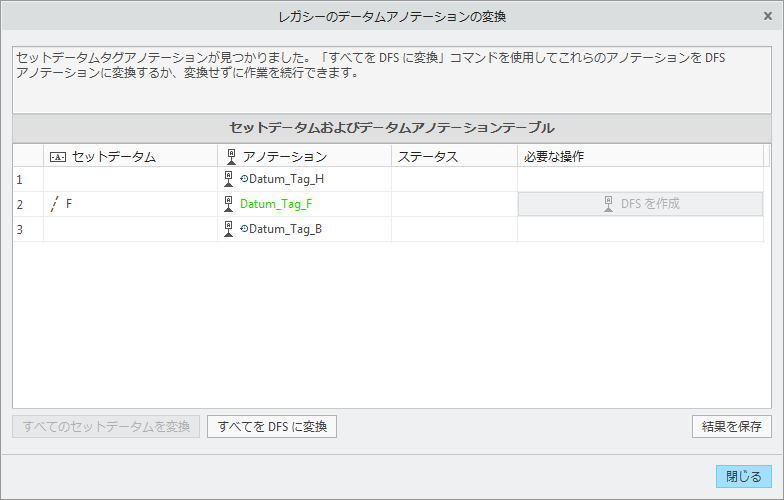
セットデータムタグアノテーションの変換
1. 「すべてを DFS に変換」(Convert All to DFS) をクリックします。残りのセットデータムタグアノテーションがデータムフィーチャーシンボルアノテーションに変換されます。すべてのデータムフィーチャーシンボルアノテーションが緑色で表示されます。

2. 「閉じる」(Close) をクリックします。「レガシーのデータムアノテーションの変換」(Legacy Datum Annotations Conversion) ダイアログボックスが閉じます。
以下の図に、レガーデータムを変換する前と後のモデルを示します。